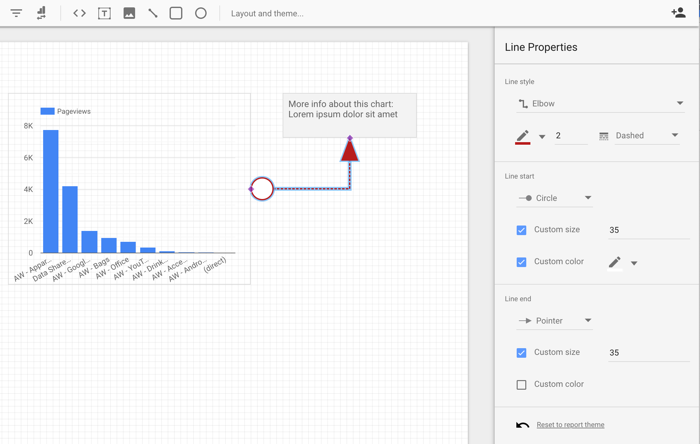Los elementos de diseño estáticos añaden atractivo visual y contexto a tus datos. Te aconsejamos que los añadas con moderación, para que resulte fácil consultar los datos y que los informes no tengan un aspecto desorganizado.
Haz clic en los iconos correspondientes de la barra de herramientas para añadir estos componentes a los informes:
- insert_text Texto
- imagen Imagen
- diagonal_line Línea
- crop_square Rectángulo
- Rodea
Añadir texto
Añade encabezados y descripciones de texto a tus informes. También puedes utilizar texto para crear hiperenlaces a páginas de informes, a otros informes de Looker Studio o a cualquier recurso accesible en Internet.
Para añadir texto a un informe, sigue estos pasos:
- En la barra de herramientas, haz clic en el icono insert_text Texto para añadir un cuadro de texto al lienzo del informe.
- Haz clic en las esquinas o los lados del cuadro de texto, mantén pulsado el botón del ratón y arrastra el cuadro para cambiar su posición o forma en el lienzo del informe.
- Haz clic dentro del cuadro de texto para añadir el texto.
Para añadir un título directamente a un gráfico, selecciónalo y, a continuación, marca la casilla Mostrar título en la sección Estilo del panel Propiedades del gráfico. A continuación, puede personalizar la apariencia y la ubicación del gráfico en el panel Propiedades.
Aplicar un estilo al texto
Para dar estilo al texto, sigue estos pasos:
- Haz clic en el cuadro de texto.
- Selecciona las opciones de Propiedades del texto para cambiar la fuente, el tamaño, el color, el margen y otros aspectos del texto.
Hacer que los usuarios se puedan desplazar por el texto
Seleccione la opción Oculto en el menú Desplazar texto de la sección Ajustes adicionales para que el cuadro de texto se pueda desplazar.
Añadir imágenes
Utiliza imágenes para añadir logotipos y gráficos a los informes.
Para añadir una imagen a un informe, sigue estos pasos:
- En la barra de herramientas, haz clic en el icono de imagen Imagen.
Selecciona un archivo de imagen de tu disco duro o escribe la URL de una imagen alojada en la Web. Puedes añadir los formatos de archivo de imagen más comunes, como PNG, JPG o SVG.
Haz clic en el interior, las esquinas o los lados de la imagen, mantén pulsado el botón del ratón y arrástrala para cambiar su posición o tamaño en el lienzo del informe.
A continuación, puedes dar estilo a la imagen.
Aplicar estilo a la imagen
Para dar estilo a la imagen del gráfico, haz clic en ella para abrir el panel Propiedades. Para personalizar la imagen, usa las opciones de las pestañas Configuración y Estilo.
La pestaña Configuración del panel Propiedades incluye las siguientes opciones:
- Archivo de imagen: muestra el nombre del archivo o la URL web de la imagen. Haz clic en el nombre del archivo o en la URL para subir otra imagen.
- Conservar relación de aspecto: si esta opción está habilitada, se conserva la relación de aspecto de la imagen cuando un lector de informes cambia el tamaño del informe.
- URL de enlace de imagen: introduce una URL para convertir la imagen en un enlace en el que se pueda hacer clic. El enlace debe empezar por el protocolo HTTPS.
- Accesibilidad:texto alternativo. Añade texto alternativo a la imagen para que los lectores de pantalla puedan acceder a ella. Consulta las directrices de las WCAG sobre el texto alternativo para obtener más información sobre cómo escribir texto alternativo.
La pestaña Estilo del panel Propiedades incluye las siguientes opciones:
- Fondo: define el color de fondo de la imagen.
- Opacidad: define la opacidad de la imagen. Con una opacidad del 100 %, se ocultan completamente los objetos situados detrás de la imagen. Si la opacidad es del 0 %, la imagen será invisible.
- Color del borde: define el color del borde de la imagen.
- Radio del borde: añade bordes redondeados al fondo de la imagen. Cuando el radio es 0, las esquinas de la forma del fondo son de 90°. Si el radio del borde es de 100°, la forma es circular.
- Grosor del borde: define el grosor de la línea del borde de la imagen.
- Estilo del borde: define el estilo de la línea del borde de la imagen.
- Añadir borde sombreado: añade una sombra a los bordes inferior y derecho de la imagen.
Añadir rectángulos y círculos
Usa formas para crear una separación visual entre elementos de datos, banners y otros efectos gráficos.
Para añadir una forma a un informe, sigue estos pasos:
- En la barra de herramientas, haga clic en el icono crop_square Forma y seleccione una forma para añadirla al lienzo del informe.
- Haga clic, mantenga pulsado y arrastre las esquinas o los lados del cuadro de forma para cambiar la posición o el tamaño de la forma en el lienzo del informe.
- Haz clic en la forma para abrir el panel Propiedades de la forma y personaliza su aspecto.
Añadir líneas y flechas
Usa líneas y flechas para destacar zonas de interés o unir elementos del informe.
Para añadir líneas y flechas a un informe, sigue estos pasos:
- En la barra de herramientas, haz clic en el icono de diagonal_line Línea.
- Haz clic, mantén pulsado y arrastra el puntero para dibujar una línea en el lienzo.
- Haz clic en la línea para abrir las opciones del panel Propiedades de la línea y cambiar su aspecto.